Kişiden kişiye dosya iletmek ve göndermek yerine, arkadaşlarınızla video ve resimlerin keyfini çıkarmak için ekran yansıtmalı telefon ekranları büyük kolaylık getirdi ve bizi birçok zahmetten kurtardı. Parkta yürüyüş olabilir Samsung telefonlarını uyumlu TV'lere yansıtma. Ama nasıl olduğunu biliyor musun? Bu gönderiye devam edin ve cihazlarınıza göre tercih edilen bir yöntem seçebilirsiniz.
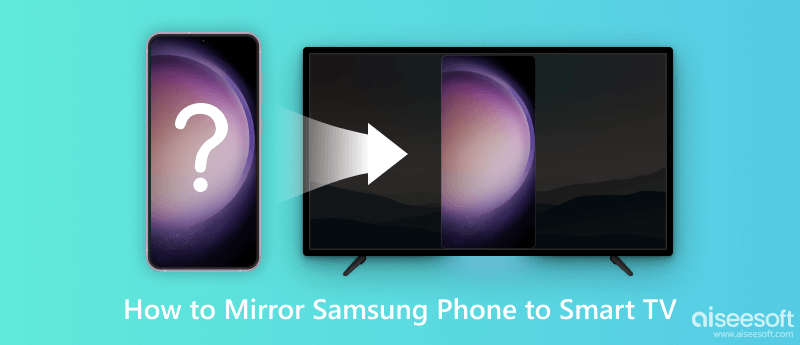
Samsung yazılımlarının ve telefon serilerinin sürekli güncellenmesiyle birlikte, kullanıcıların deneyimine fayda sağlamak için daha etkili özellikler getirilmiştir. Herhangi bir indirme yapmadan, hedef için bu özelliğe hızlı ve kolay bir şekilde dokunabilir ve etkinleştirebilirsiniz. Samsung ekranınızı farklı TV'lere sorunsuz bir şekilde yansıtmak için dikkat etmeniz gereken bir şey var:
1. Ayrıntıları cihazlarınızla en iyi şekilde eşleştirmek ve uygun bir yöntem seçmek için Samsung telefonlarınızı en son sürüme güncellediğinizden emin olun.
2. TV modelinden bağımsız olarak, ekran yansıtma için ağ temelini oluşturmak için lütfen Samsung telefonunuzu ve TV'nizi aynı Wi-Fi bağlantısıyla bağlayın.
3. Samsung telefonlardaki yerleşik ekran paylaşımı özelliği ve ayarlar, telefonunuzun modeline, kablosuz ağ bağlantısına ve sistem sürümüne bağlı olarak biraz farklılık gösterebilir.
Ekran Paylaşımı seçeneğini yine de kontrol edebilirsiniz. Akıllı Görünüm, Ekran Yansıtma or Quick Connect Hızlı Panel'deki üst ekrandan.
Smart View, Samsung akıllı TV kullanıcıları için belirlenmiş yerleşik bir özelliktir. Hala Samsung telefon (Galaxy serisi dahil) ekranını Samsung TV'ye yansıtma nasıl yapılır diye merak ediyorsanız, buradan bir göz atın ve cevaplarınızı bulabilirsiniz.
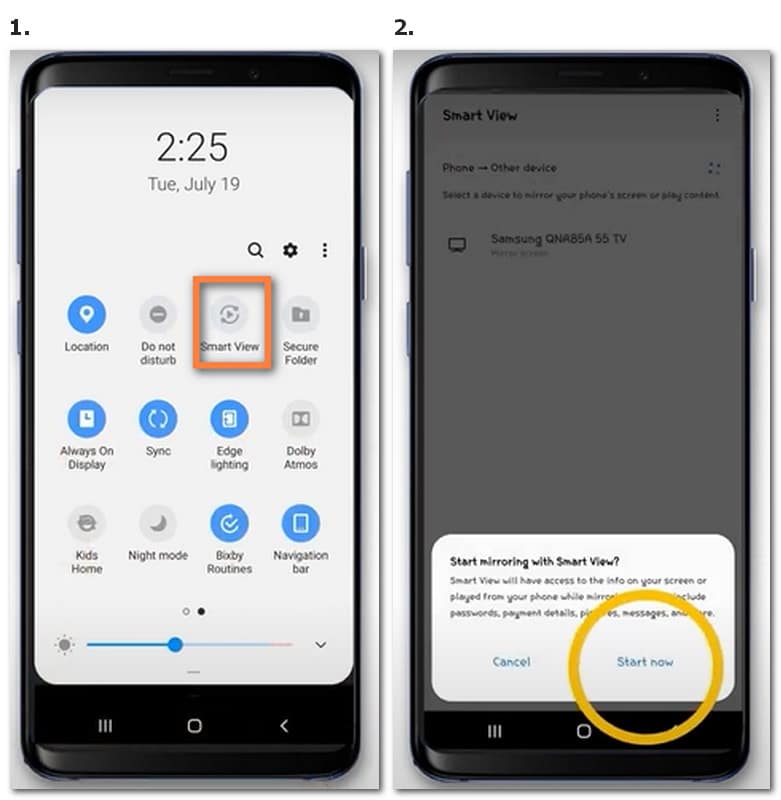
Yansıtılan görüntü veya ekran sığmayacak kadar küçükse, vites 2. adımı takiben sağ üst köşedeki simgeye girin ve girin Ayarlar telefonun en boy oranını ve kayan simgeyi ayarlamak için ekran yansıtmayı tam ekran yap.
Samsung telefonunu Roku TV, LG TV veya Vizio TV'ye nasıl yansıtılacağı konusunda çözümler arayanlar için harika haber şu ki, bu özelliği ekran yansıtma için hala kullanabilirsiniz. Ayarlar veya Genel'den ekran paylaşımı/yansıtma bölümünü açmayı unutmayın ve aynı prosedürü Samsung TV için de uygulayabilirsiniz.
Ekran yansıtma işleminde daha fazla özelleştirilmiş ayarların keyfini çıkarırken daha iyi kontrol elde etmek için, farklı telefonlar ve TV cihazları arasında geçiş yapmak için üçüncü taraf kontrol merkeziniz olarak Smart Things'i denemeniz önerilir.
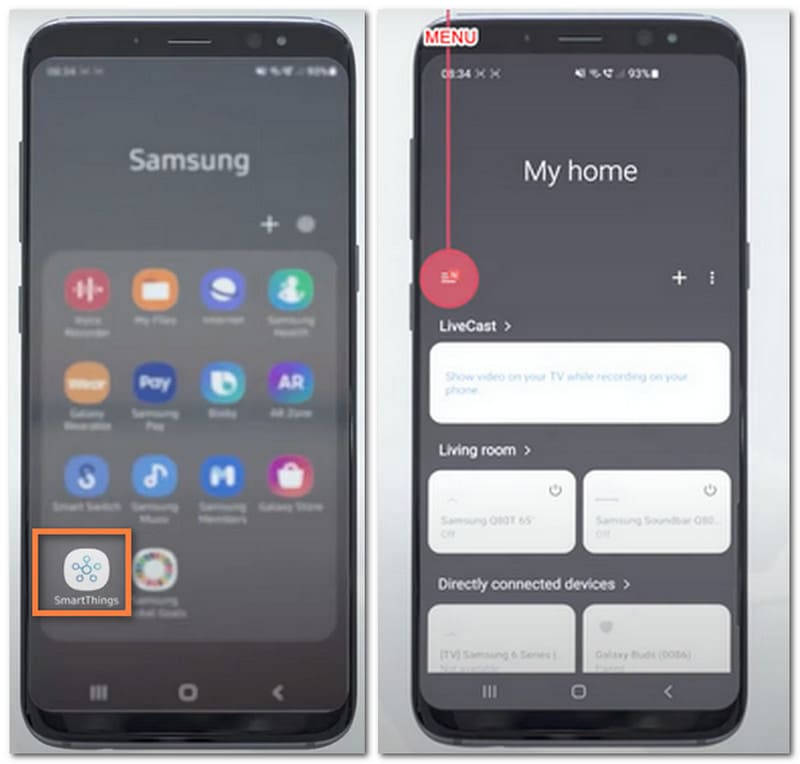
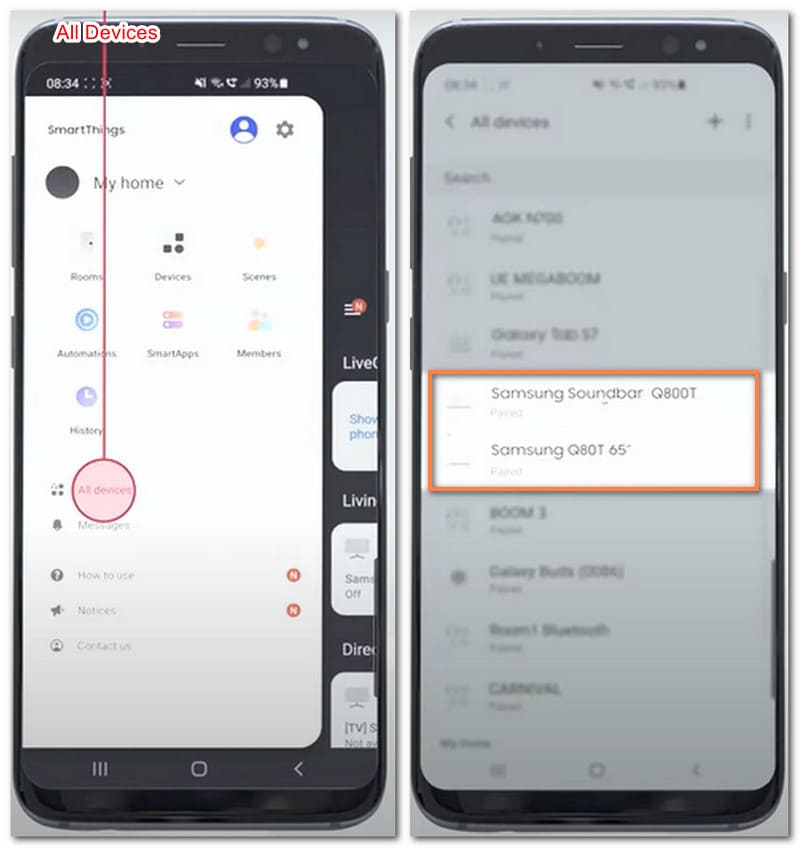
Muhtemelen, zayıf bir ağ bağlantısı olan dengesiz bir ortamda kalabilirsiniz, ancak yine de Samsung telefonunuzun ekranını uyumlu TV'lere yayınlamayı acil buluyorsunuz. Ardından TV ve monitör kullanımına uygun olan HDMI kablosu ile başka bir çıkış yolu bulabilirsiniz.
Karşılık gelen herhangi bir sorun varsa, iki cihazı bağlamak için bir adaptör kullanın.
Her şey ayarlandığında, ağ koşullarında daha az sınırlamayla Samsung telefonunuzun ekranını TV'ye yansıtabilirsiniz. Ayrıca şunları yapabilirsiniz: Android ekranını USB üzerinden yansıtma tanıdık adımlarla dizüstü bilgisayarınıza veya bilgisayarınıza.
Sizi talimatlar olmadan rahatsız edici bir prosedürden ve her seferinde ayarları değiştirmek için tekrarlanan bir süreçten kurtarmak için, kaçırmamanız gerekir Aiseesoft Telefon Aynası ekran yansıtmayı tamamlamak için Bu profesyonel ve güvenlik garantili araçla, telefon ekranını hem kablosuz olarak hem de bir USE kablosuyla yayınlamaktan daha fazlasını toplayabilirsiniz. Uzaktan kontrol ve kayıt, kolay adımlarla gerçekleştirilebilir.
%100 Güvenli. Reklamsız.
Bu yazılımla, her seferinde anlık görüntü alırken ekrandaki etkinlikleri yakalayabilirsiniz. Telefonlarınıza bağlı depolama alanı ve zaman sınırlaması olmadan endişelerinizden kurtulursunuz. Birkaç tıklama ile cihazları kolayca değiştirecek ve harika anları beklediğiniz gibi kaydedeceksiniz.
Samsung tableti TV'ye nasıl yansıtırım?
Samsung tablet ekranınızı yayınlamak için Smart View veya SmartThings Uygulaması ile kablosuz bir yöntemle başlayabilir veya ekran yansıtma için cihazlarınızı bağlamak üzere adaptörlü bir HDMI kablosu kullanabilirsiniz.
APK Smart Switch'i Samsung telefonumu yansıtmak için kullanabilir miyim?
Evet elbette. Ve bu uygulamayı Samsung Galaxy Apps veya Google Play Store'dan Samsung telefon (Android 4.0 ve üzeri sürüm) ile indirebilirsiniz.
Samsung Galaxy S10'u Roku'ya nasıl yansıtabilirim?
Smart View özelliğini Samsung Galaxy S10'da yerleşik olan üst hızlı panelden alabilir ve Roku TV'nizi ve telefonunuzu aynı Wi-Fi bağlantısı altında bağladığınızdan emin olabilir ve daha sonra Smart View'da mevcut listeden cihaz adını seçebilirsiniz.
Sonuç
Bu gönderi, web sitesinde daha sorunsuz ve daha başarılı bir deneyim yaşamanıza yardımcı olmaya adanmıştır. Samsung telefonu Smart TV'ye yansıtma. Kablosuz hizmetinize, tercihinize ve cihaz modelinize göre birini seçebilirsiniz. Umarız hem tatmin edici hem de güvenli bir ekran paylaşım süreci yaşayabilirsiniz!

Phone Mirror, daha iyi bir görünüm için telefon ekranınızı bilgisayarınıza aktarmanıza yardımcı olabilir. Ayrıca iPhone/Android ekranınızı kaydedebilir veya yansıtma sırasında istediğiniz gibi anlık görüntü alabilirsiniz.
%100 Güvenli. Reklamsız.